|
Possiamo cominciare
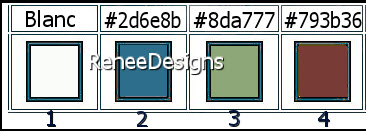
1. Apri
l'immagine
‘’Fond-Steampunk-55’’-
Con un doppio clic nella tavolozza dei livelli,
trasformala in livello Raster 1
2.
Effetti>Effetti di illuminazione>Sprazzo di luce -
bianco
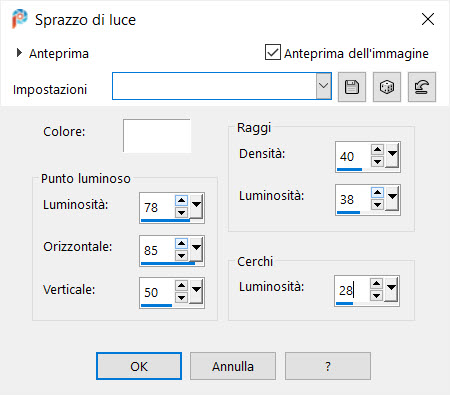
3.
Livelli>Nuovo livello raster
4. Effetti>Plugin>Flaming
Pear>Lunar Cell - Preset
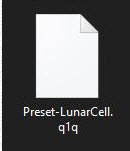
il codice
attivazione LunarCell è:
38683374
Se il codice non
funziona, apri il tuo Psp come amministratore ed incolla
il codice - così funzionerà

5. Effetti>Plugin>Transparency>Eliminate
black
6. Tavolozza
dei livelli - cambia la modalità di miscelatura di
questo livello in Sovrapponi - diminuisci l'opacità a 65
- Tavolozza
dei livelli - posizionati sul livello Raster 1
7.
Livelli>Duplica
8.
Immagine>Rifletti orizzontalmente
9. Effetti>Plugin><
I.C.NET Software >Filter Unlimited 2.0>Neology>Sinus
Waves - per default
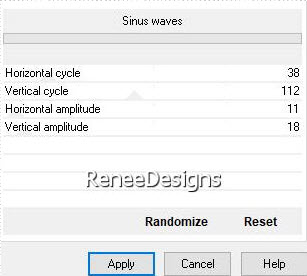
10. Tavolozza
dei livelli - cambia la modalità di miscelatura di
questo livello in Luce netta - diminuisci l'opacità a
61
- Tavolozza
dei livelli - posizionati in alto
- Tavolozza
dei colori: imposta in primo piano il colore n.ro 2 e
come sfondo il colore n.ro 3
- Prepara un
gradiente - stile sprazzo di luce - così configurato:
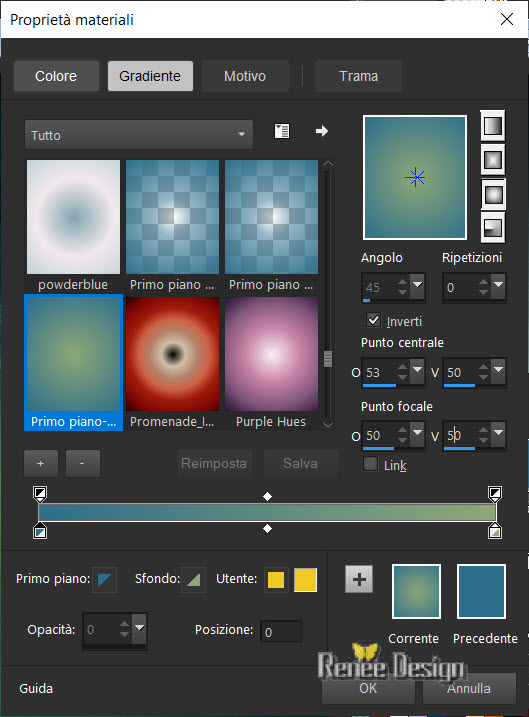
11.
Livelli>Nuovo livello raster
12.
Selezioni>Carica/salva selezione>Carica selezione da
disco - Cerca e carica la selezione ‘’STP-55-1’’
13. Attiva lo
strumento Riempimento (f) e riempi la selezione con il
gradiente
14. Effetti>Plugin>< I.C.NET
Software >Filter Unlimited 2.0>Render
– Plasma – Select 76
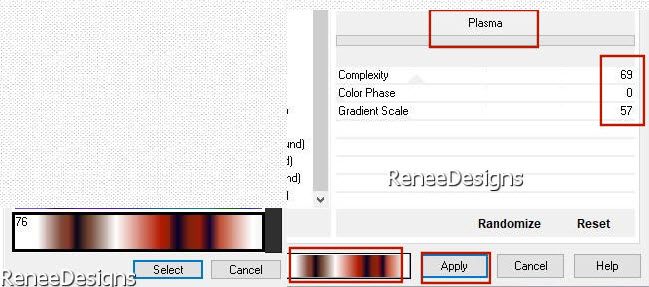
15. Tavolozza dei livelli -
cambia la modalità di miscelatura di questo livello in
Sovrapponi - diminuisci l'opacità a 42
16. Effetti>Plugin>MuRa's
Meister>Perspective Tilling per default
17.
Selezioni>Carica/salva selezione>Carica selezione da
disco - Cerca e carica la selezione
‘’STP-55-2’’
CANCELLA
 2 volte
2 volte

18. Effetti>Plugin>FM Tile Tools>Blend
Emboss per default
- Ripeti questo effetto
19. Regola>Tonalità e
Saturazione>Vivacità
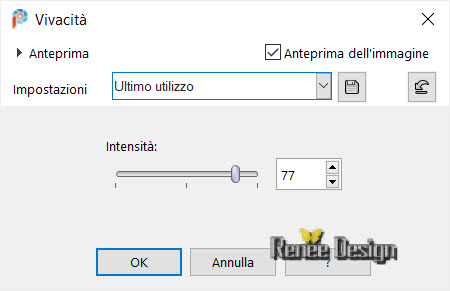 s s
20. Livelli>Nuovo
livello raster
21.
Selezioni>Carica/salva selezione>Carica selezione da
disco - Cerca e carica la selezione
‘’STP-55-3’’
- Tavolozza dei colori - imposta
in primo piano il colore n.ro 4
22. Attiva lo
strumento Riempimento (f) e riempi la selezione con il
colore di primo piano
23. Effetti>Plugin>< I.C.NET
Software >Filter Unlimited 2.0>Paper
Textures- Filter Paper 128/74
24. Effetti>Plugin>< I.C.NET
Software >Filter Unlimited 2.0>Render-
Difference Clouds 16/188

25. Apri il tube
’’Renee-TUBES-STP55-Image 1’’
- Modifica>Copia
- torna al tuo lavoro ed incolla come nuovo livello
26.
Attiva lo strumento
 ed
imposta i seguenti valori di posizionamento: ed
imposta i seguenti valori di posizionamento:
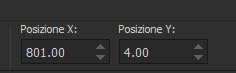 801/4
801/4
Premi "M" per disattivare la
funzione
27. Effetti>Plugin>Alien Skin
Eye Candy 5>Impact>Perspective Shadow - Preset
‘’STP55_Shadow1’’
28. Apri il
tube "Renee-TUBES-STP55-Image
2’’
29. Attiva lo
strumento  ed imposta i seguenti valori di posizionamento:
ed imposta i seguenti valori di posizionamento:
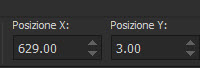 629/3
629/3
Premi "M" per disattivare la
funzione
30. Livelli>Disponi>Sposta giù
- Tavolozza dei livelli -
posizionati in alto
31. Apri il tube "Renee-TUBES-STP55-Nuage’’
- Modifica>Copia
- torna al tuo lavoro ed incolla come nuovo livello
- Posiziona
in basso
- Livelli>Duplica
2 volte e posiziona come da immagine finale
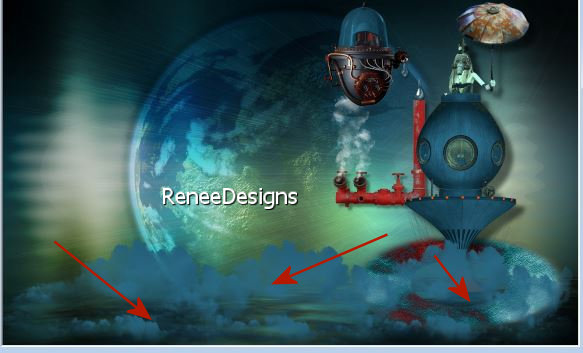
32. Livelli>Unisci
i 3 livelli delle nuvole in 1 solo livello
33. Effetti>Effetti
bordo>Aumenta
34. Tavolozza
dei livelli - cambia la modalità di miscelatura di
questo livello in Schiarisci
35. Effetti>Plugin>Alien
Skin Xenofex 2>Constellation
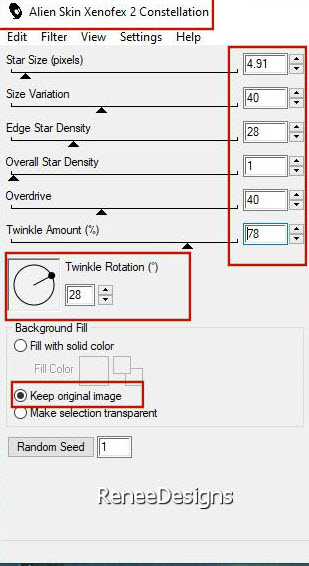
- Tavolozza dei livelli -
posizionati sul livello Raster 1
36. Effetti>Effetti di
illuminazione>Sprazzo di luce - colore
#ebb431
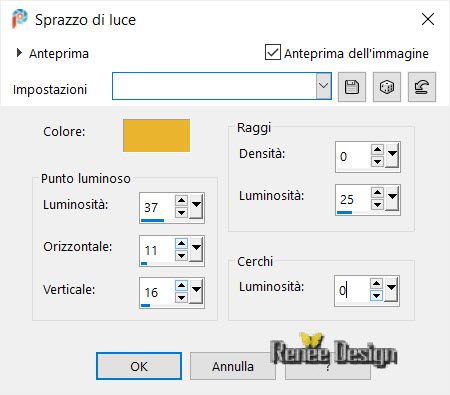
- Tavolozza dei livelli -
posizionati in alto
37. Apri il tube
‘’Renee-TUBES-STP55-lune-nuage’’
- Modifica>Copia
- torna al tuo lavoro ed incolla come nuovo livello
- Posiziona in alto a sinistra
38. Tavolozza
dei livelli - cambia la modalità di miscelatura di
questo livello in Sovrapponi
- Tavolozza
dei livelli - posizionati sul livello Copia di Raster 1
39.
Selezioni>Carica/salva selezione>Carica selezione da
disco - Cerca e carica la selezione
‘’STP-55-4’’
40. Effetti>Plugin>Eye Candy
4000>Jiggle
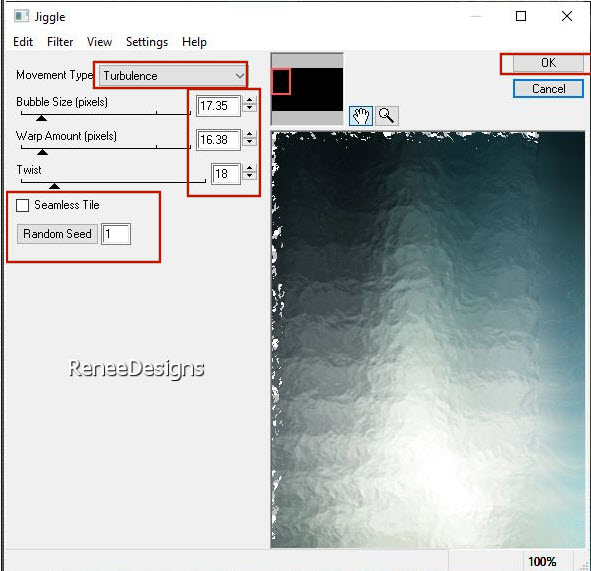

- Per il momento metti da questo
lavoro
41. Apri
‘’Pour créer le
tube‘’
- Se utilizzi tuoi tubes
per creare questa scatola, dovrai aprire un'immagine di
300x300 pixels trasparente
42. Livelli>Unisci>Unisci
visibile
43. Effetti>Plugin>Vizros>Box
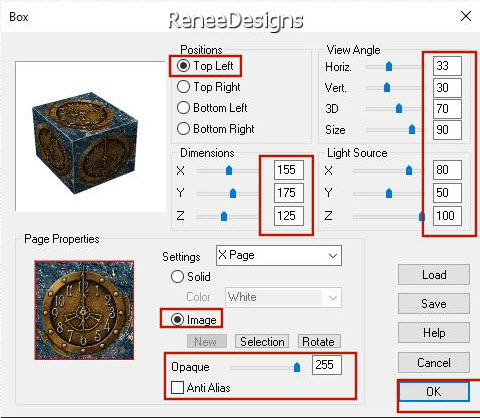
44. Attiva lo strumento
 - Sfumatura e Tolleranza a 0
- Sfumatura e Tolleranza a 0
- clic nella parte in bianco
CANCELLA

- Selezioni>Inverti
- Selezioni>Modifica>Contrai 1
pixel
- Selezioni>Inverti
CANCELLA


45. Modifica>Copia
- Riprendi il lavoro lasciato da
parte
- Tavolozza dei livelli -
posizionati in alto
- Modifica>Incolla come nuovo
livello
- Se
hai problemi con questo filtro, il cube è nella cartella
‘’
Renee-TUBES-STP55-cubes’’
46. Attiva lo
strumento  ed imposta i seguenti valori di posizionamento:
ed imposta i seguenti valori di posizionamento:
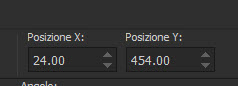 24/454 24/454
Premi "M" per
disattivare la funzione
47. Livelli>Duplica
48. Immagine>Ridimensiona a 68%
- Posiziona come da esempio
finale
49. Livelli>Unisci>Unisci giù
50. Effetti>Plugin>< I.C.NET
Software >Filter Unlimited 2.0>Tramage>Pool Shadow
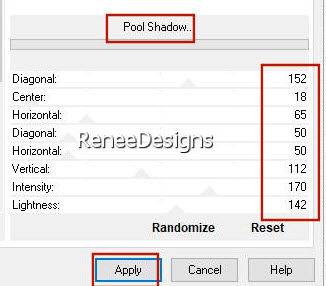
51. Apri il tube
‘’Renee-TUBES-STP55-robots’’
- Scegli un tube - Ridimensiona
a scelta e posiziona sul cube
52. Apri il tube
‘’Renee-TUBES-STP55-Rhino’’
- Modifica>Copia
- torna al tuo lavoro ed incolla come nuovo livello
- Posiziona
correttamente
53.
Attiva lo strumento
 ed
imposta i seguenti valori di posizionamento: ed
imposta i seguenti valori di posizionamento:
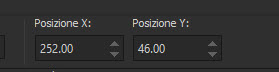 252/46
252/46
Premi "M" per disattivare la
funzione
54. Tavolozza dei colori -
imposta in primo piano il gradiente "akgradient67" -
modalità lineare, così configurato:
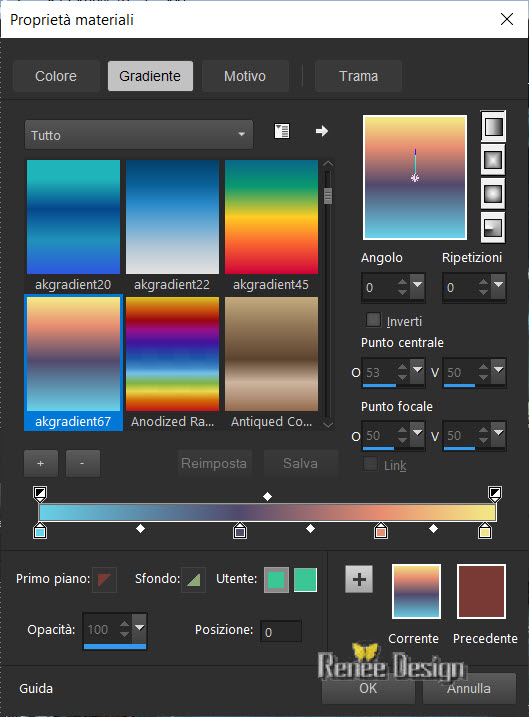
55.
Livelli>Nuovo livello raster
56.
Selezioni>Carica/salva selezione>Carica selezione da
disco - Cerca e carica la selezione
‘’STP-55-5’’
57. Attiva lo
strumento Riempimento (f) e riempi la selezione con il
gradiente

58. Regola>Sfocatura>Sfocatura
gaussiana a 5
59. Livelli>Nuovo livello raster
60. Attiva lo strumento
 - opacità a 50 - e riempi il livello con il bianco
- opacità a 50 - e riempi il livello con il bianco
61.
Apri la maschera
''NarahsMasks_1564''
ed
iconizzala
. Torna al tuo lavoro
. Livelli>Nuovo livello
maschera>da immagine
. Scorrendo il menù della
finestra che si apre, cerca e carica la maschera appena
aperta
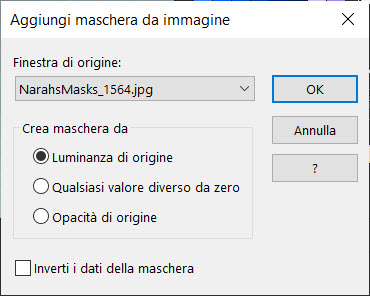
- Livelli>Unisci>Unisci gruppo
62. Effetti>Effetti di
distorsione>Onda
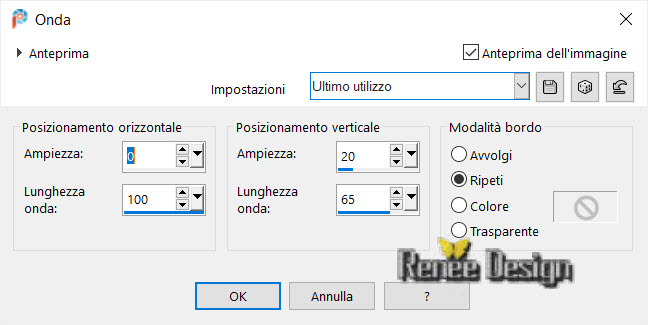
63. Tavolozza dei livelli -
cambia la modalità di miscelatura di questo livello in
Sovrapponi
64. Livelli>Unisci>Unisci
visibile
65. Modifica>Copia
66. Attiva il tube Cadre
- Modifica>Incolla nella
selezione l'immagine in memoria
67. Effetti>Plugin>AAA
Frame>Foto Frame
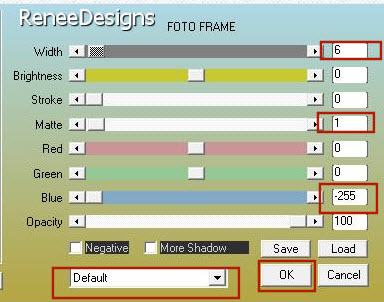

- Incolla il mio watermark
68. Livelli>Unisci>Unisci
visibile
69. Immagine>Ridimensiona a 1150
pixels di larghezza
- Scrivi un testo utilizzando il
font allegato
Il
tutorial è terminato
Spero abbiate gradito eseguirlo
Grazie
Renée
Scritto e
pubblicato
nel 2021
*
Ogni somiglianza con una lezione esistente è una pura
coincidenza
*
Non dimenticate di ringraziare i tubeurs e le
traduttrici che lavorano con e per noi.
Grazie
|